Содержание
Графика в играх это неотъемлемая часть, но именно красивая графика и нагружает наши компьютеры, да так что количество кадров (далее будет FPS) начинает падать, а итог всем известен, это тормоза, фризы, всевозможные лаги. World of Warships как и его предшественники Wot и Wowp, сделаны на одном (и не самом современном) движке. И если вы уже играли раньше в игры от WG, то знаете что даже современное железо не всегда вытягивает FPS на уровень 60.
Но, в игру включены различные настройки графики, это нам и поможет настроить игру под себя и получить соотношение качества и скорости. И хотя разработчики сделали общий пункт в настройках, где можно выбирать общее качество графики, нас это не устраивает. Ведь можно отключить не нужные эффекты, либо снизить их качество и разницы практически не будет заметно, зато FPS прибавиться, иногда даже прилично.
- Монитор — Вам не нужна эта опция
- Разрешение — Самая ресурсоемкая опция, однако уменьшать разрешение следует в самый последний момент, если у вас все стоит по минимуму, а игра продолжает тормозить. Так что выставляем максимально возможное
- Соотношение сторон — На FPS не влияет, ставьте «авто» и можно забыть о нем
- Сглаживание FXAA — Опять же очень полезная, а также ресурсоемкая функция, она убирает эффект «лесенок» на моделях, игра будет выглядеть гладко и плавно, но сейчас в World of Warships доступно лишь сглаживание FXAA, а оно практически не сажает FPS, так что пробуйте различные варианты
- Гамма — Тут все понятно, на производительность точно не влияет
- Полноэкранный режим — Возможность сделать игру в окне, играйте как вам нравиться
- Вертикальная синхронизация — Убирает «разрывы» экрана при движении камерой, многие даже не замечают что это такое, однако эта настройка немного сажает FPS, кроме того ограничивает его до частоты вашего монитора
- Тройная буферизация — Работает только при включенной вертикальной синхронизации, FPS сажает на 5-10 кадров, а разницы не заметно, рекомендуется выключить
- Уменьшение частоты обновления GUI — Уменьшает скорость с которой обновляется интерфейс, включив эту опцию можно выиграть немного кадров на слабом железе
- Анимация мелких объектов — Включает анимацию некоторых мелких объектов, это могут быть какие то малозаметные детали на кораблях противников или на карте, выключайте если слабое железо
- Увеличение контрастности GUI — Опция не влияет на FPS, она делает элементы интерфейса более четкими, это нужно если у вас низкая графика или разрешение и вам плохо видно интерфейс
Вот мы и разобрали базовые настройки графики World of Warships, но самое интересное еще впереди, ведь именно расширенные настройки позволят действительно тонко настроить графику.
- Качество графики — Тут можно менять все настройки, от низких до высоких, но нам не нужно это трогать, ведь данный гайд как раз объясняет как самому все настроить
- Качество текстур — Важный параметр, чем выше качество текстур тем они более четкие и детализированные, но и их также увеличивается и забивает видеопамять, по этому если видеопамяти у вас 512MB или ниже, то ставьте на «низко». «Средне» и «высоко» рекомендуется для тех у кого видеопамяти 1GB или выше
- Фильтрация текстур — Чем выше значение, тем четче будут текстуры на расстоянии, но при этом FPS неплохо так падает. Однако не нужно ставить «точечную» фильтрацию даже на старом компьютере, иначе качество будет ужасное, лучше выставить «трилинейную», качество лучше, а FPS такой же
- Качество теней — Отключение теней может прибавить около 30% FPS, по этому для слабых компов однозначно следует выключить тени. Чем выше данный параметр, тем более четкие становятся тени, но каждый пункт сажает FPS примерно на 5 кадров
- Детализация ландшафта — Расстояние прорисовки карты, а также мелких объектов, чем ниже эта опция, тем выше FPSОтражения — Учитывая что корабли в World of Warships немного ржавые и потасканные, то отражений на них быть и не должно, по этому в основном эта опция работает на отражения на воде, как корабля, так и облаков, а это дает хороший реализм, стоит их выключить и пропадает ощущение того что корабль стоит на воде, но выключив отражения вы получаете прибавку в районе 15 FPS. Если есть возможность, то лучше установить хотя бы низкое значение
- Качество воды — Отвечает за количество и качество волн на воде, а также за дальность их отображения, чем выше значение, тем красивее вода в целом. Но так-как вода в игре повсюду, то выставив низкое значение можно прилично повысить FPS, так что для слабых ПК только «низкое»
- Сигнальные флаги — Качество сигнальных флагов, FPS зависит от количества этих флагов у вас на корабле
- Набор эффектов — Чем выше значение, тем больше будет эффектов, в основном это всякие красивости при стрельбе в противника, разнообразные взрывы и мелкие детали, соответственно чем их больше тем больше просадка FPS
- Качество эффектов — Качество тех самых эффектов, огонь, взрывы, разрушения. Также чем выше качество, тем больше тормозов
- Дальность отрисовки — Все видно из названия, но на частоту кадров не влияет, да и разница не сильно видна, можно отключить на слабом железе на всякий случай
- Детализация объектов — Качество моделей объектов, чем выше, тем больше полигонов. Например на «высоко», круглые детали корабля будут более круглые, а на «низко» они будут 6-8 угольные. На производительность не сильно влияет
- Постобработка — Данный эффект дает что то вроде глобального освещения и затенения, чем выше параметр, тем красивее игра в целом, но за такую красоту придется платить скоростью, по этому для старых пк лучше выключать
- Мягкие частицы — Из всего что я заметил, это появление всплесков воды под кораблем, возможно появляется что то еще. Опция совершенно не просаживает FPS, однако возможно в бою и динамике будет более заметно
Командиры!
Боевой интерфейс World of Warships тщательно продуман, многофункционален и легко настраивается под любого игрока. Существует несколько полезных настроек, которые помогут вам адаптировать игру под свой стиль, например, отображение, скрытие или увеличение важных информационных элементов на экране, которые могут значительно повлиять на ваши действия в разгаре битвы.
1. Альтернативный режим интерфейса
Не можете распознать вражеские корабли на расстоянии? А может быть, вам сложно отличить союзника от противника? Если так, данная опция придётся вам по вкусу. После активации альтернативного режима интерфейса вы будете получать дополнительную информацию о других кораблях, находящихся в бою (это касается как союзников, так и противников), когда они попадут в вашу зону видимости, а также сможете видеть различные цифровые значения вокруг вашего прицела:
- расстояние между вами и выбранной в данный момент целью;
- время, за которое ваши снаряды достигнут цели;
- дальность обнаружения вашего корабля;
- на сколько градусов необходимо развернуть ваши орудия, чтобы взять выбранную точку на прицел.
До активации режима После активации режима
При включении режима вам доступны два варианта его использования: «полный» и «адаптивный». Последний предоставляет более подробную информацию только в трёх случаях: при захвате цели, при нахождении в непосредственной близости от корабля и при попадании группы кораблей в зону обзора вашего бинокля в зависимости от степени приближения. В «полном» режиме можно увидеть информацию обо всех кораблях, находящихся в зоне видимости, независимо от расстояния.
2. Составы команд
В разгаре бушующей битвы, когда корабли один за другим начинают опускаться на морское дно, полезно знать, какие корабли всё ещё находятся в бою. Это поможет оценить ваши шансы на победу и расставить приоритеты. Для этого в верхней части экрана по умолчанию размещён список кораблей, представленных в виде условных обозначений их типа.
Данную информацию можно расширить, отметив пункт «Отображать составы команд» в меню управления. В режиме боя с левой и с правой стороны экрана появятся колонки, представляющие две команды. Вместо типа кораблей вы увидите их силуэты, имена игроков, которые ими управляют, и количество уничтоженных ими противников.
3. Индикаторы перезарядки
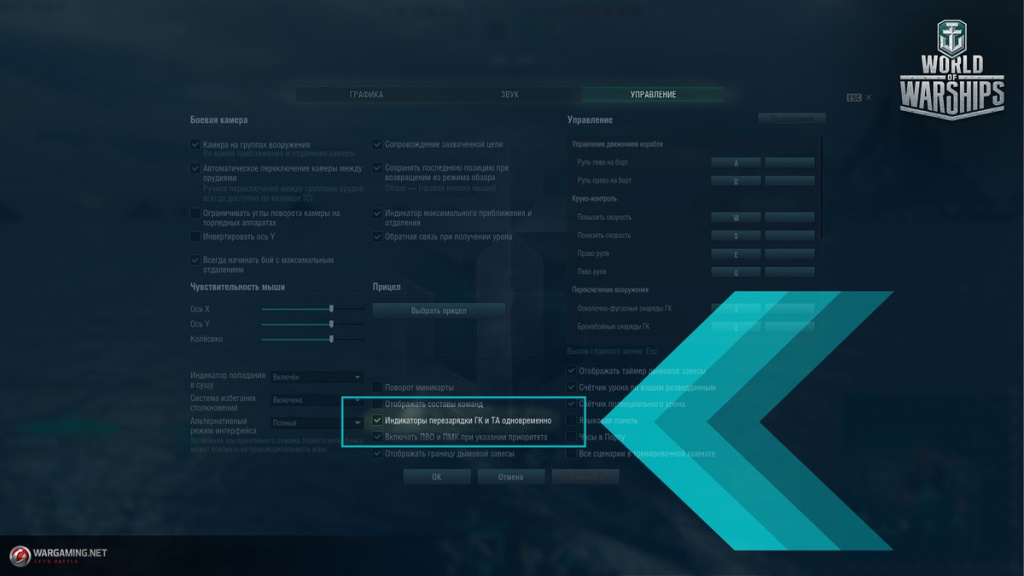
4. Дополнительные счётчики урона
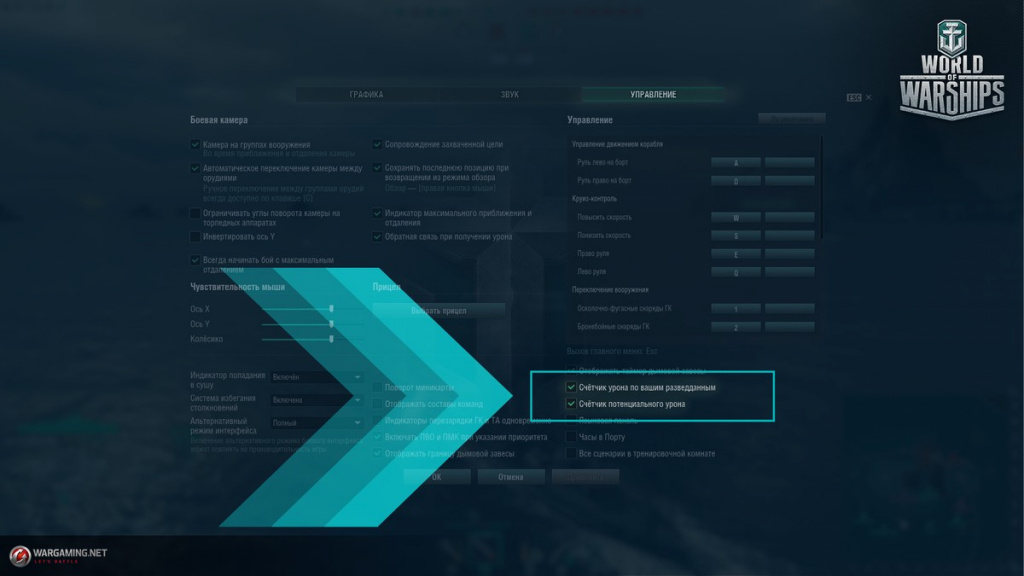
Включите опции «Счётчик потенциального урона» и «Счётчик урона по вашим разведданным», чтобы во время боя отслеживать:
- какое количество урона вы могли получить (но не получили благодаря умелому маневрированию) от боеприпасов, которые были выпущены по вам, но прошли в непосредственной близости (в радиусе 700 м) от вашего корабля;
- какое количество урона ваши союзники наносят по обнаруженным вами вражеским кораблям.
5. Прицел
Каждый раз, когда вы переходите в режим бинокля, вы не только видите увеличенное изображение цели, но также получаете в помощь прицел: несколько вертикальных и горизонтальных линий, используемых для оценки местоположения цели и расстояния до нее. Возможно, вы об этом не задумывались, но прицел является, наверное, самым важным индикатором, с которым вы взаимодействуете в бою; незаметный герой, стоящий за всеми хорошо просчитанными дальними сокрушительными ударами.
Большинству командиров удобно использовать прицел, установленный по умолчанию: он простой с виду, но всё же эффективный. Тем не менее, уже знакомое нам меню управления всегда может предложить вам несколько вариантов на выбор. Хотите более сложный прицел? — Пожалуйста. Хотите, чтобы он был ярче и красочнее? — Легко. А может быть, немного и того, и другого? — Разумеется.
В настройках имеется 15 различных видов прицелов, включая динамический, шкала которого масштабируется пропорционально приближению бинокля. Уделите немного времени просмотру экрана выбора прицела и выберите тот, который придётся вам по душе. Прощёлкайте все 6 фоновых шаблонов, чтобы увидеть контраст между планкой прицела и различными цветовыми схемами, которые встретятся вам в бою.
6. Модификация озвучки
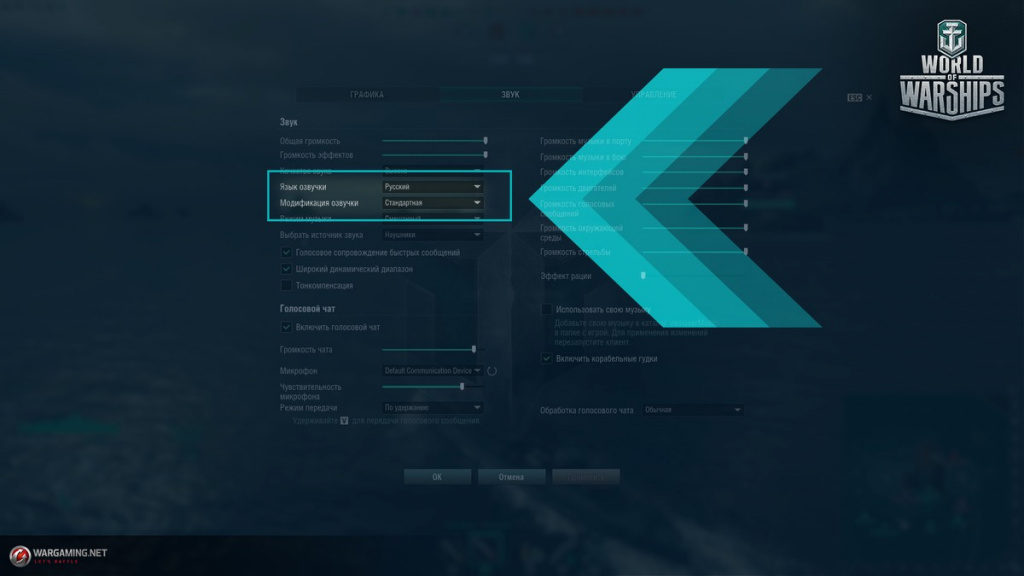
Перейдите к выпадающим меню «Язык озвучки» и «Модификация озвучки» в разделе «Звук», чтобы:
- поменять язык. Возможно, вы хотели бы потренироваться в использовании полезных иностранных слов перед поездкой за границу?
- поменять его на пиратский голос, который подчеркнул бы вашу индивидуальность и склонность к авантюрам;
- передать микрофон Даше и послушать её нежный голос на русском;
- выбрать кавайный стиль озвучки аниме-персонажей;
- настроить озвучку так, чтобы сообщения каждого корабля звучали на языке той державы, под флагом которой он вышел в море.
7. Режим музыки
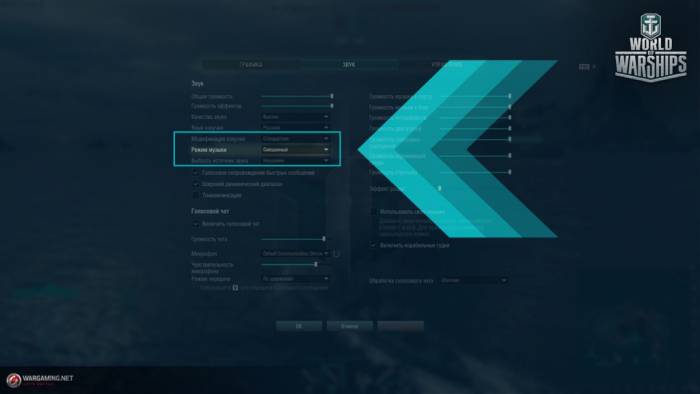
Если вы не хотите останавливаться лишь на одном варианте, меню звука любезно предложит вам «Смешанный» и «Динамический» режимы, которые сочетают в себе оба саундтрека для максимального удовлетворения.
8. Настройки миникарты

Первая и наиболее очевидная настройка — её размер. Миникарту можно уменьшить (если вы считаете, что она вам мешает) или увеличить (правда, в этом случае «мини» её уже не назовёшь) простым нажатием клавиш «+» и «-», когда вы находитесь в бою.
Для дальнейших изменений необходимо перейти в меню миникарты. Для этого в режиме боя зажмите клавишу «Ctrl», чтобы вызвать курсор, затем наведите его на верхний правый угол миникарты, где вы увидите значок с двумя шестерёнками. Нажмите на него.
Появившееся меню предлагает вам несколько опций. Сверху вниз:
- поля, которые можно отметить, чтобы отобразить/скрыть несколько «кругов», расположенных вокруг вашего корабля и показывающих заметность с самолётов/кораблей, дальность стрельбы ПВО или дальность действия ГАП/РЛС, если применимо. Хорошо подумайте, активация каких кругов вам необходима, так как одновременное отображение всех кругов может вас запутать;
- ползунки настройки прозрачности вышеупомянутых кругов и воды, как показано на миникарте;
- «Маркеры последнего обнаружения» кораблей противника показывают вам, где находился вражеский корабль перед тем, как он стал незаметным, что поможет вам понять, где могут находиться противники, когда вы входите в неизведанные воды;
- если вы заходите в часть карты, которая кажется пустой, но видите маркер последнего обнаружения вражеского эсминца, будьте наготове и двигайтесь непредсказуемо. Они могут вести за вами наблюдение из укрытия;
- «Числовые значения дальности» показывают расстояние (в километрах) от вашего корабля до границы всех активированных кругов;
- «Названия кораблей» покажет названия кораблей как противников, так и союзников прямо под их условными обозначениями на миникарте.
9. Установите ModStation
Существует множество полезных модификаций, однако устанавливать их по отдельности не всегда просто или безопасно. Поэтому мы создали специальную программу World of Warships ModStation — удобный способ выбрать и установить некоторые или все нужные модификации. Кроме того, ModStation — это самый безопасный способ установки модификаций.
В вашем распоряжении бесчисленное множество модификаций, которые можно установить путём простого нажатия на кнопку. Например, модификация «Настраиваемые панели от BADoBEST» позволит вам настроить каждый аспект составов команд, отображаемых в бою, чтобы вы могли получать полную информацию о состоянии каждого игрока.
Скачать ModStation
ВАМ ТАКЖЕ МОЖЕТ БЫТЬ ИНТЕРЕСНО


Если у вас тормозит любимая игра, то, прежде чем бежать за новым компьютером, нужно покопаться в опциях. Настройка графики в World of Warships имеет решающее значение, потому что опции в этом разделе в одинаковой мере используют ресурсы и процессора, и памяти, и видеокарты. Поэтому предлагаем начать именно с них и разобраться, какая галочка за что отвечает, и как наш выбор повлияет на саму игру.
Настройка графики
В меню настроек есть очень важная закладка, она называется «Качество графики». Эта функция позволяет вам выбирать между целыми наборами настроек в зависимости от возможностей вашего компьютера. Именно на этих комплектах опций разработчики тестировали игру. Таким образом, вам не нужно будет экспериментировать с каждой настройкой графики в World of Warships, и тратить свое время. Здесь доступны такие варианты: низко, средние, высоко, и очень высоко. Каждый вариант соответствует определенной группе машин, разделенных по производительности. Например, низко – это для стареньких компьютеров или ноутбуков со встроенной видеокартой. А теперь подробнее.
Опция качество текстур имеет большое значение, если у вас 32-битная операционная система, и если мало памяти на видеокарте. В случае, когда ее меньше 1Гб, видеокарте придется постоянно грузить данные из оперативки. Это сильно замедлит работу игры. Фильтрация текстур тоже имеет значение, но не такое большое, как их качество. А вот тени одинаково сильно нагружают и процессор, и видеокарту. Такие параметры как ландшафт и освещение можно не трогать. При смене их значений количество кадров в секунду почти не меняется. Сигнальные флаги тоже хорошо оптимизированы, поэтому роли не играют. Обработка отражения и качества воды использует очень много ресурсов графического процессора, поэтому обратите внимание на свою видеокарту. Опция набор эффектов отвечает не только за качество эффектов, но и за их густоту (залпы орудий, пожары). При снижении настройки эффекты становятся более размазанные, поэтому их обработка ускоряется в несколько раз даже на слабых компьютерах. Дальность прорисовки и детализацию объектов наоборот можно не трогать. Не произойдет ничего, кроме ухудшения картинки.
Настройка для слабых ПК
К великому сожалению не у всех любителей этой игры есть современные мощные компьютеры. Поэтому, сейчас мы уделим внимание настройке World of Warships для слабых ПК. Сначала обратите внимание на разрешение экрана. Чем выше разрешение, тем больше деталей и объектов нужно обрабатывать вашей видеокарте, а это очень сильно влияет на производительность. Точно так же дело обстоит со сглаживанием и фильтрацией текстур, если игра притормаживает, то их лучше убрать. Далее, можно попробовать снизить качество теней или, в крайнем случае, вообще их отключить. Аналогично можно поступить и с набором эффектов, потому что они одинаково требуют внимания и процессора, и видео. Красота картинки, конечно, упадет, но это не так уж критично. В случае, когда немного не вытягивает ЦП, можно также отключить анимацию мелких объектов – это касается анимации ПВО, орудий и количества самолетов в звеньях. А уменьшение частоты обновления GUI нужно включить. Эта опция означает снижение частоты обновления абсолютно всего интерфейса игры: волны, повороты башен, снаряды, торпеды и т.д. Таким образом, снизится нагрузка на процессор.
Что касаемо звука. В World of Warships есть два набора звуковых эффектов, но читаются они из одного банка, который хранится на жестком диске. Таким образом, если качество звука стоит высоко, то объем загружаемой информации увеличивается. Поэтому, если у вас тормозит звук в игре, а все остальное нормально, то причиной является медленный жесткий диск. Путем решения проблемы может также стать добавление игры в список исключений вашего антивируса.
Теперь вы знаете, за что отвечают основные настройки игры World of Warships, и сможете максимально эффективно использовать ресурсы своего ПК. Желаем вам побольше кадров в секунду и новых побед.
Также читайте:
Используемые источники:
- http://warships-mods.ru/tonkaya-nastrojka-grafiki-world-of-warships
- https://bunkerwot.com/news/wows/9-nastroek-dlya-komfortnoy-igry/
- https://pcgame.in.ua/nastroika-world-of-warships/

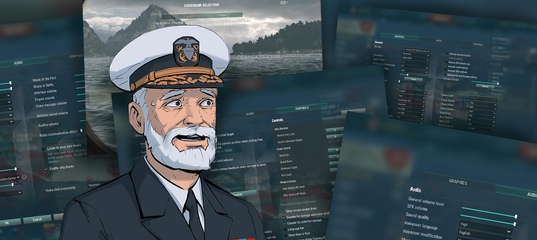
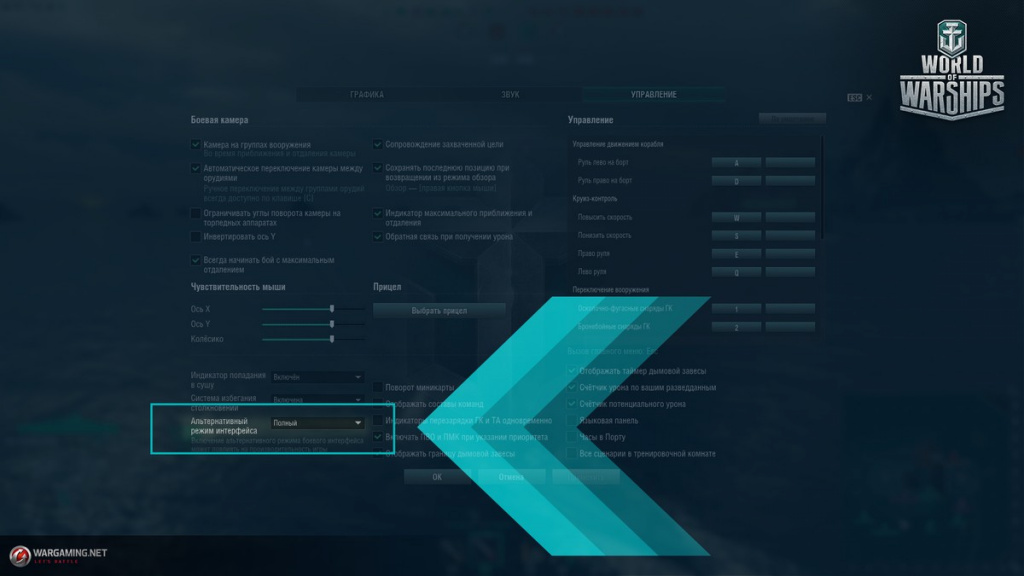
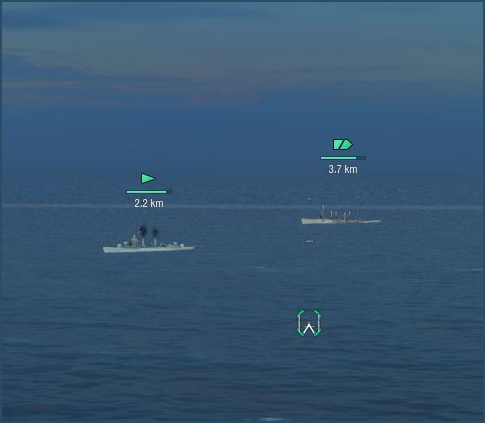

 Повышаем FPS или как заставить танки летать
Повышаем FPS или как заставить танки летать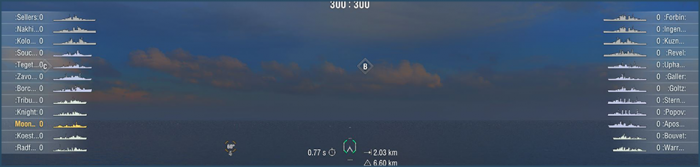
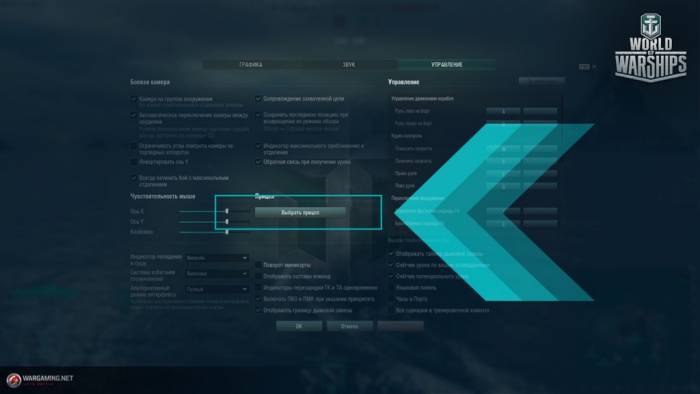
 ОБЗОР МЕХАНИЧЕСКОЙ ИГРОВОЙ КЛАВИАТУРЫ HYPERX ALLOY FPS
ОБЗОР МЕХАНИЧЕСКОЙ ИГРОВОЙ КЛАВИАТУРЫ HYPERX ALLOY FPS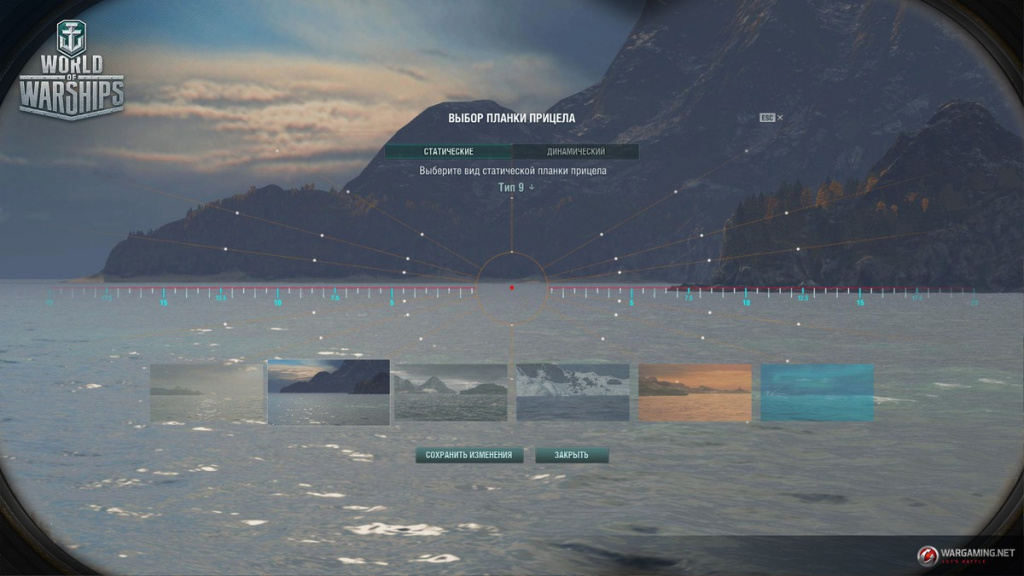
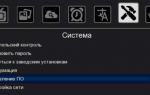 Программируемый пульт к ресиверам World Vision. Специальная версия.
Программируемый пульт к ресиверам World Vision. Специальная версия.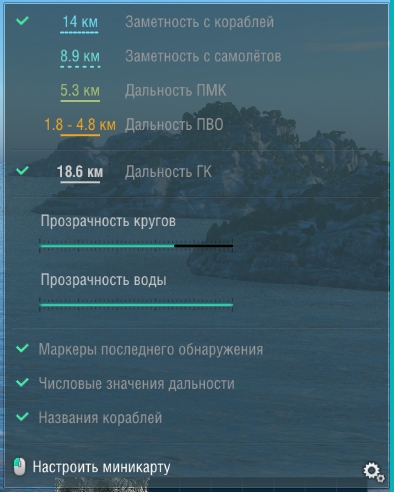
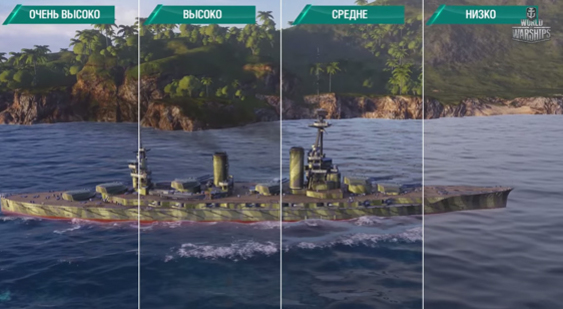

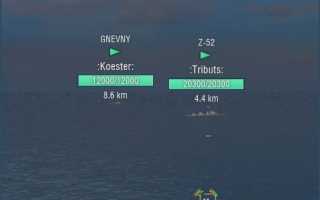

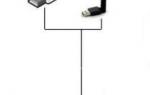 Пошаговая инструкция подключения и настройки DVB-T2 цифровых приставок World Vision
Пошаговая инструкция подключения и настройки DVB-T2 цифровых приставок World Vision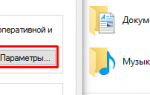 Как повысить ФПС в КС ГО - Множество способов!
Как повысить ФПС в КС ГО - Множество способов!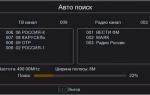 Как подключить интернет к телевизору через приставку World Vision
Как подключить интернет к телевизору через приставку World Vision